Wenn Sie Ihr Windows-System so konfiguriert haben, dass es nur die Anmeldung per Smartcard zulässt, und Sie einige Fehler beheben müssen Probleme bei der Smartcard-Anmeldung mit denen Ihre Computerbenutzer möglicherweise konfrontiert sind, müssen Sie diese Einstellung ändern und die Passwortanmeldung zulassen, damit Sie das Problem beheben können. Smartcards sind eine tragbare, sichere und manipulationssichere Möglichkeit, Sicherheitslösungen für Aufgaben wie Client-Authentifizierung, Anmeldung bei Domänen, Codesignatur und E-Mail-Sicherung bereitzustellen. Sie können Smartcards auch für die Anmeldung an Ihren Windows 11/10/8/7-Computern verwenden.
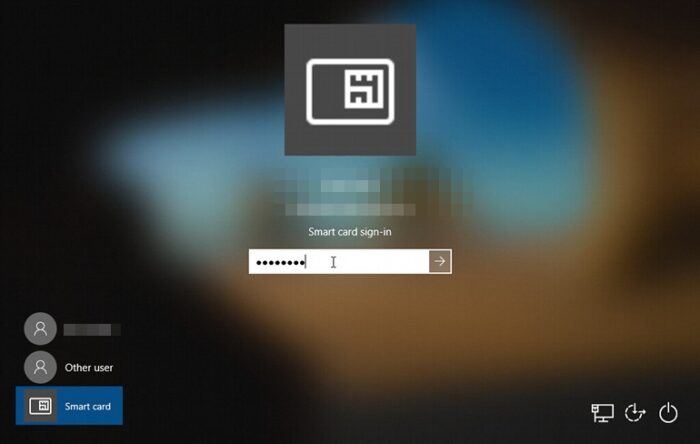
In einigen Szenarien funktioniert die Smart Card Plug & Play-Erkennung nach der Installation oder dem Upgrade von Windows möglicherweise nicht wie erwartet und ein Benutzer oder lokaler Administrator muss möglicherweise Probleme finden und beheben, die verhindern, dass die Smart Card Plug & Play-Erkennung unter Windows ordnungsgemäß funktioniert. Unter solchen Bedingungen müssen wir auch Passwortanmeldungen zulassen, indem wir die Einstellungen deaktivieren, die für die Smartcard-Anmeldung erzwungen werden. In diesem Tutorial zeige ich Ihnen, wie das geht.
Ändern Sie die Smartcard-Anmeldung in die Passwort-Anmeldung
- Melden Sie sich zunächst bei Windows an SicherheitsmodusDies kann durch Drücken der F8-Taste während des Computerstarts erreicht werden.
- Wählen Sie aus den verfügbaren Optionen aus Abgesicherten Modus mit Netzwerktreibern und schlagen Eingeben. Melden Sie sich dann mit Administratoranmeldeinformationen am Computer an.
- Drücken Sie Windows-Taste + R Kombination, Typ Regedt32.exe im Laufen Dialogfeld und drücken Sie die Eingabetaste, um das zu öffnen Registierungseditor.
- Navigieren Sie zum folgenden Schlüssel:
HKEY_LOCAL_MACHINE\Software\Microsoft\Windows\CurrentVersion\Policies\System
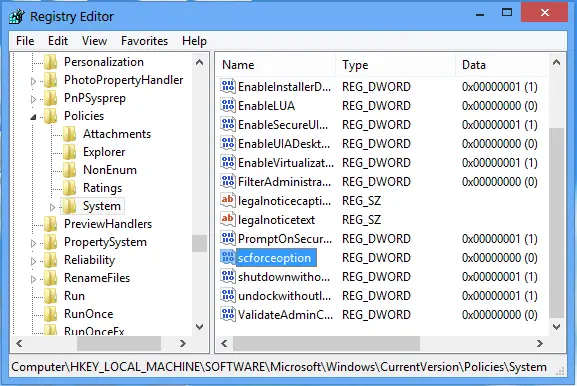
- Im rechten Bereich dieses Speicherorts finden Sie ein DWORD mit dem Namen scforceoption.
- Da Ihr Computer nur die Smartcard-Anmeldung zulässt, zeigt das DWORD Folgendes an Messwert ist gleich 1.
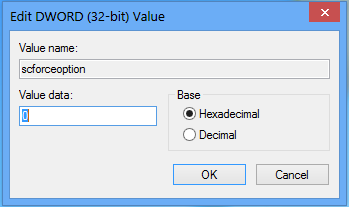
- Jetzt eingeben 0 statt 1 und klicken Sie OK. Damit haben Sie Ihren Computer nun so konfiguriert, dass er die Anmeldung mit Passwort zulässt.
- Starten Sie Ihren Computer neu und melden Sie sich mit Ihrem Passwort an.
Beachten Sie, dass diese Einstellung nach 90 Minuten bei der nächsten Aktualisierung der Gruppenrichtlinie auf die Standardeinstellung, also den Wert „1“, zurückgesetzt wird. Sie haben daher 90 Minuten Zeit, um Ihr Smartcard-Problem zu beheben.
Nach diesem Zeitraum können Sie oder Ihre Benutzer sich nicht mehr mit ihren Passwörtern anmelden. Sie müssen ihre Smartcards verwenden. Diese Sicherheitsmaßnahme stellt sicher, dass Benutzer nur ihre Smartcards verwenden.
Wie melde ich mich mit einer Smartcard bei Windows an?
Zeigen Sie die kleine Karte dem Automaten oder stecken Sie den USB-Stick ein. Wählen Sie „Smartcard“ auf dem Computerbildschirm. Der Computer erkennt anhand der Karte, wer Sie sind. Geben Sie Ihre PIN ein, wenn Sie dazu aufgefordert werden. Sie sollten sich sofort beim System anmelden können.
Was ist ein Smartcard-Leser in einem Laptop?
Ein Smartcard-Leser in einem Laptop ist ein kleines Gerät, das eine spezielle Karte lesen kann. Damit können Sie mit der Karte Dinge auf Ihrem Computer erledigen, wie sich anmelden oder sichere Transaktionen durchführen. Sie müssen auf die ID-Karte tippen oder sie scannen, um den Benutzer zu authentifizieren und ihn am Windows-PC anzumelden.






